Schritte zur Systemwiederherstellung in Windows 11

Wenn Sie auf Fehler oder Abstürze stoßen, befolgen Sie die Schritte zur Systemwiederherstellung in Windows 11, um Ihr Gerät auf eine frühere Version zurückzusetzen.

Verhindert der Fehler 0x0003, dass Sie NVIDIA GeForce Experience verwenden können? Wenn dieses Problem auftritt, sind Sie hier richtig. Lassen Sie uns gleich eintauchen und sehen, was diesen Fehlercode auslöst und wie Sie ihn beheben können.
Der NVIDIA GeForce Experience-Fehler 0x0003 tritt normalerweise auf, wenn Sie versuchen, Ihre Treiber für ein neu gestartetes Spiel zu aktualisieren.
Das Beenden aller im Hintergrund laufenden NVIDIA-Prozesse kann dieses Problem lösen. Wenn einer dieser Prozesse stecken geblieben ist, kann er auch die anderen blockieren.
Starten Sie den Task-Manager .
Klicken Sie dann auf die Registerkarte Prozesse .
Klicken Sie mit der rechten Maustaste auf die aktiven NVIDIA-Prozesse (nacheinander).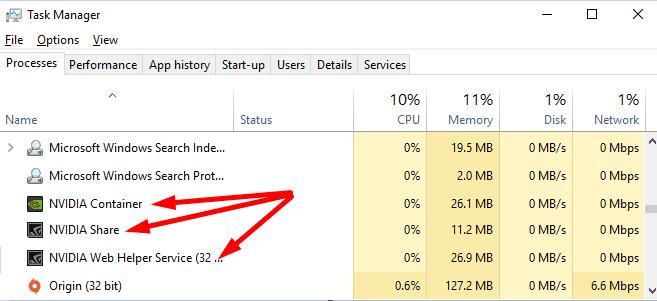
Wählen Sie dann Aufgabe beenden .
Starten Sie Ihren Computer neu und prüfen Sie, ob der Fehler 0x0003 verschwunden ist.
Versuchen Sie, alle in der Dienste-App aufgelisteten NVIDIA-Dienste zu aktivieren und neu zu starten. Wenn mit einem der Dienste etwas nicht stimmt, sollte ein Neustart das Problem beheben.
Geben Sie "Dienste" in die Windows-Suchleiste ein.
Doppelklicken Sie dann auf die Dienste- App, um sie zu starten.
Scrollen Sie nach unten und suchen Sie alle auf Ihrem Computer verfügbaren Nvidia-Dienste.
Stellen Sie zunächst sicher, dass ihr Status auf Running gesetzt ist . Dies zeigt an, dass die entsprechenden Dienste auf Ihrem Gerät ausgeführt werden.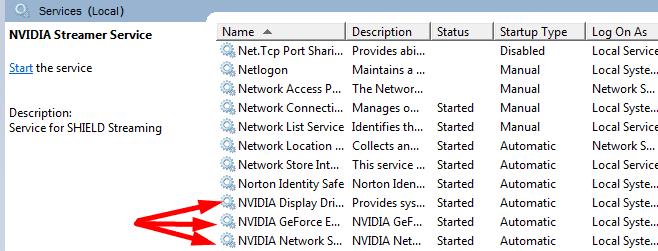
Klicken Sie mit der rechten Maustaste auf jeden NVIDIA-Dienst, um das Kontextmenü zu öffnen, und wählen Sie Aktualisieren .
Überprüfen Sie, ob der Fehler 0x0003 weiterhin besteht.
Andere Benutzer haben dieses Problem gelöst, indem sie den Starttyp für alle NVIDIA-Dienste auf Manuell gesetzt haben . Klicken Sie dazu mit der rechten Maustaste auf Ihren NVIDIA-Dienst und wählen Sie Eigenschaften . Verwenden Sie das Dropdown-Menü, um den Starttyp auf Manuell einzustellen .
Denken Sie in diesem Fall daran, dass Sie alle diese Dienste nacheinander manuell starten müssen.
Andere im Hintergrund ausgeführte Programme stören möglicherweise Ihre GeForce Experience-App. Starten Sie den Task-Manager erneut und schließen Sie alle Programme und Prozesse, die Sie nicht aktiv verwenden.
Wenn Sie beispielsweise Microsoft Edge nicht benötigen, während Sie Ihre Lieblingsspiele spielen, schließen Sie einfach den Vorgang.

Fehler 0x0003 kann auftreten, wenn Sie NVIDIA ursprünglich auf einem anderen Laufwerk installiert haben, dann aber den App-Speicherort geändert haben. Sie haben beispielsweise NVIDIA zuerst auf Ihrem Laufwerk C: installiert. Aber dann haben Sie Ihre Registrierung bearbeitet und NVIDIA auf Ihr Laufwerk D: verschoben.
Wenn Sie das nächste Mal GeForce aktualisieren, installiert Ihr Computer alle Nvidia-Dateien auf Ihrem D-Laufwerk. Der NVIDIA Telemetry Container-Dienst verweist jedoch weiterhin auf Ihr Laufwerk C:.
Um dieses Problem zu beheben, müssen Sie den Container auf das richtige Laufwerk verweisen. Sie können entweder alles neu installieren oder Ihre Registrierung erneut optimieren.
Oder Sie können eine Methode verwenden, die eine Mischung aus diesen beiden Vorschlägen ist.
Deinstallieren Sie zunächst Geforce.
Starten Sie dann den Registrierungseditor und gehen Sie zu HKEY_LOCAL_MACHINE\SOFTWARE\Microsoft\Windows\CurrentVersion.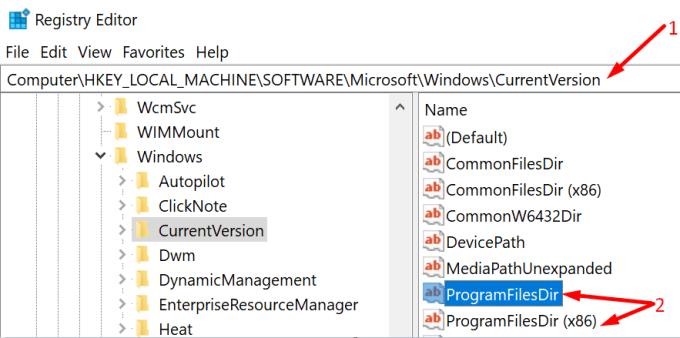
Bearbeiten Sie das ProgramFilesDir so, dass es von D:\Program Files auf C:\Program Files zeigt .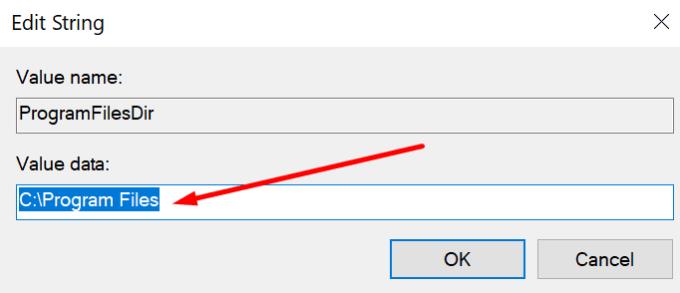
Machen Sie dasselbe für den Ordner ProgramFilesDir (x86). Es muss von D:\Programme (x86) auf C:\Programme (x86) zeigen.
Starten Sie Ihren Computer neu und installieren Sie Geforce Experience auf Ihrem Laufwerk C: neu.
Wenn Sie auf Fehler oder Abstürze stoßen, befolgen Sie die Schritte zur Systemwiederherstellung in Windows 11, um Ihr Gerät auf eine frühere Version zurückzusetzen.
Lösen Sie ein Problem, bei dem das Samsung Galaxy Tab S8 auf einem schwarzen Bildschirm feststeckt und sich nicht einschalten lässt.
Wenn Ihre Powerbeats Pro nicht aufgeladen werden, verwenden Sie eine andere Stromquelle und reinigen Sie Ihre Ohrhörer. Lassen Sie das Ladecase geöffnet, während Sie Ihre Ohrhörer aufladen.
Wenn LastPass keine Verbindung zu seinen Servern herstellen kann, löschen Sie den lokalen Cache, aktualisieren Sie den Passwortmanager und deaktivieren Sie Ihre Browsererweiterungen.
Erfahren Sie, wie Sie den OneDrive-Fehlercode 0x8004de88 beheben können, damit Sie Ihren Cloud-Speicher wieder nutzen können.
Erfahren Sie, wie Sie den Fehlercode 4008 beim Beitritt zu Servern beheben können, wenn Sie versuchen, Warhammer 40,000: Darktide zu spielen, und lernen Sie, warum dieser Fehler auftritt.
Finden Sie heraus, warum der Fehlercode 0x80040305 erscheint und wie Sie ihn beheben können, damit Sie wieder E-Mails aus Outlook senden können.
Funktioniert WhatsApp Web nicht? Keine Sorge. Hier sind einige hilfreiche Tipps, die Sie ausprobieren können, um WhatsApp wieder zum Laufen zu bringen.
Dieser Leitfaden zur Fehlerbehebung hilft Ihnen bei einem häufigen Problem mit Microsoft Outlook 365, bei dem es beim Start abstürzt.
Einige Benutzer haben sich darüber beschwert, dass WhatsApp keine Mediendateien herunterlädt. Wir haben uns mit diesem Problem beschäftigt und fünf Lösungen zur Behebung gefunden.
Sie machen sich bereit für eine große Gaming-Nacht – Sie haben gerade “Star Wars Outlaws” auf dem GeForce Now Streaming-Dienst erworben. Entdecken Sie die einzige bekannte Lösung, die Ihnen zeigt, wie Sie den GeForce Now Fehlercode 0xC272008F beheben können, damit Sie wieder Ubisoft-Spiele spielen können.
Wir zeigen Ihnen, wie ein Systemadministrator eine Microsoft Excel-Datei freigeben kann, damit sie von einem anderen Benutzer bearbeitet werden kann.
Für viele Benutzer bricht das 24H2-Update Auto HDR. Dieser Leitfaden erklärt, wie Sie dieses Problem beheben können.
So aktivieren oder deaktivieren Sie die Microsoft Windows-Dateischutzfunktion über die Registrierung und andere Methoden für Windows 10 und 11.
Spotify kann verschiedene gängige Fehler haben, wie z.B. dass Musik oder Podcasts nicht abgespielt werden. Dieser Leitfaden zeigt Ihnen, wie Sie diese Probleme beheben können.
Ein Tutorial zur Behebung von Problemen, bei denen Microsoft Excel-Tabellenkalkulationen nicht genau berechnet werden.
Erfahren Sie, was zu tun ist, wenn die Windows Phone Link App nicht funktioniert, mit einer Schritt-für-Schritt-Liste von Lösungen, um Ihr Telefon wieder mit Ihrem Computer zu verbinden.
Erfahren Sie, was zu tun ist, wenn Windows 11 ständig abstürzt, mit einer Liste von getesteten und bewährten Lösungen, die Ihnen helfen könnten, das Problem zu beheben.
Wenn Office sagt, dass die angeforderte Aktion nicht ausgeführt werden konnte, aktualisieren und reparieren Sie Ihre Office-Suite. Wenn das Problem weiterhin besteht, installieren Sie Office neu.
Finden Sie heraus, wie Sie unter Windows 11 nicht auf freigegebene Ordner zugreifen können. Diese umfassende Anleitung bietet nützliche Tipps und Tricks zur Behebung von Netzwerkproblemen.
Haben Sie RAR-Dateien, die Sie in ZIP-Dateien konvertieren möchten? Erfahren Sie, wie Sie RAR-Dateien in das ZIP-Format konvertieren.
Müssen Sie wiederkehrende Meetings in MS Teams mit denselben Teammitgliedern planen? Erfahren Sie, wie Sie ein wiederkehrendes Meeting in Teams einrichten.
Wir zeigen Ihnen, wie Sie die Farbe der Hervorhebung für Texte und Textfelder in Adobe Reader mit diesem schrittweisen Tutorial ändern können.
In diesem Tutorial zeigen wir Ihnen, wie Sie die Standard-Zoom-Einstellung in Adobe Reader ändern.
Spotify kann lästig sein, wenn es automatisch jedes Mal geöffnet wird, wenn Sie Ihren Computer starten. Deaktivieren Sie den automatischen Start mit diesen Schritten.
Wenn LastPass keine Verbindung zu seinen Servern herstellen kann, löschen Sie den lokalen Cache, aktualisieren Sie den Passwortmanager und deaktivieren Sie Ihre Browsererweiterungen.
Microsoft Teams unterstützt momentan nicht die native Übertragung von Meetings und Anrufen auf Ihren Fernseher. Aber Sie können eine Bildschirmspiegelungs-App verwenden.
Erfahren Sie, wie Sie den OneDrive-Fehlercode 0x8004de88 beheben können, damit Sie Ihren Cloud-Speicher wieder nutzen können.
Sind Sie neugierig, wie Sie ChatGPT in Microsoft Word integrieren können? Diese Anleitung zeigt Ihnen genau, wie Sie es in 3 einfachen Schritten mit dem ChatGPT für Word-Add-in tun können.
Halten Sie den Cache in Ihrem Google Chrome-Webbrowser mit diesen Schritten sauber.






















